工作中会遇到很多的问题,就比如说在CAD中就需要将CAD文件的格式进行来回的转换,常见的就是CAD转换为图片格式的。下面来教大家快速转换的方法。具体操作如下:
转换方法:
1.打开需要使用的CAD工具来转换图纸文件的格式,之后就会进入到CAD的首页界面中,选择左侧文件转换功能区的“CAD转图片”选项。
.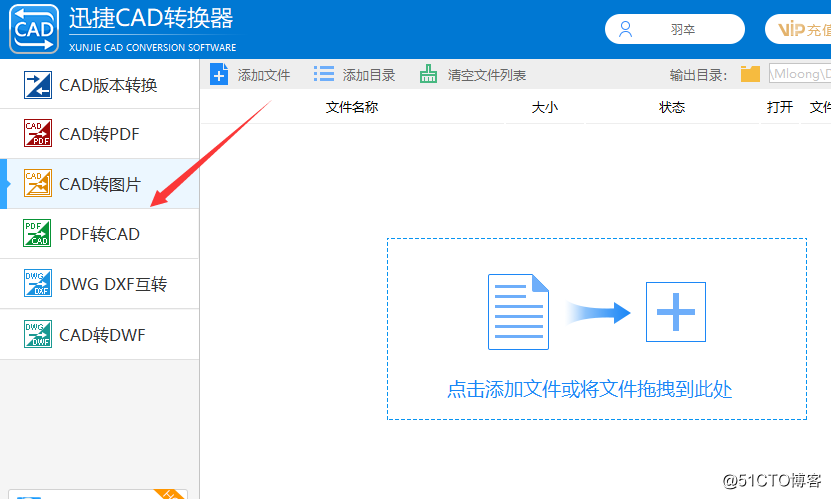
2.添加需要转换的文件,想要方便的小伙伴们可以直接将转换的文件拖拽到CAD界面中进行转换。或者也可以选择界面中的“添加文件”选项进行点击,在跳转出的界面中添加好要转换的文件。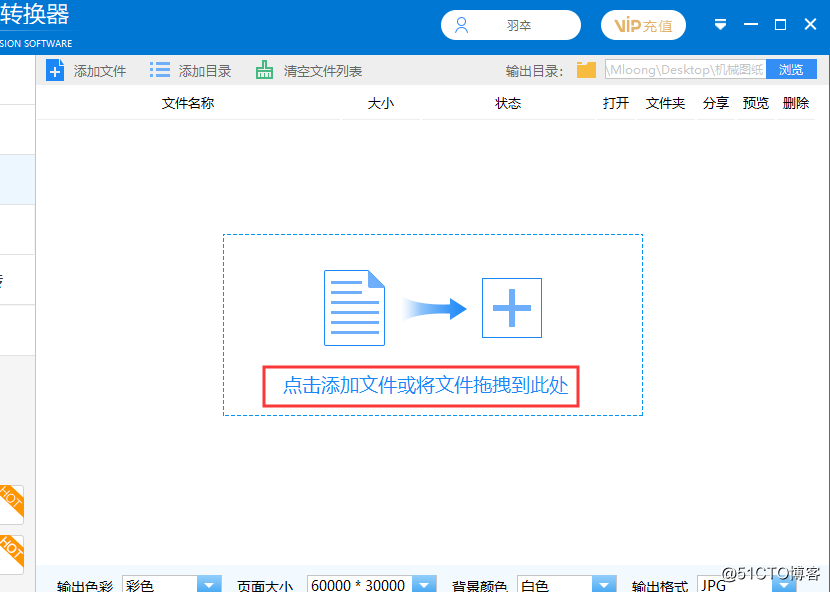
3.将其文件添加完成后,在输入目录中选择“浏览”按钮,设置好图片转换后需要保存的位置。这样方便实用的时候进行查找。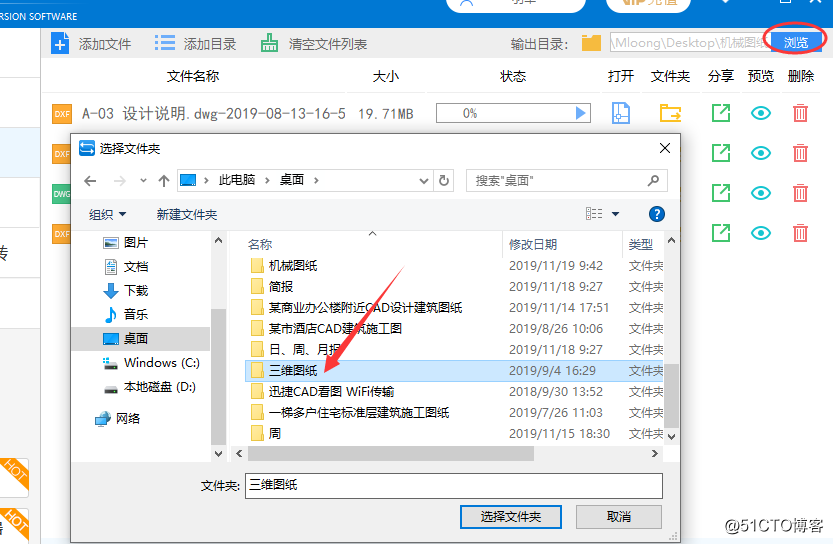
4.在CAD软件右下角中的输出格式中,有七种转换图片的格式。根据工作需要来设置图片转换的格式,这里就以JPG格式为例。为了不让转换文件中的字体模糊,在转换前将“页面大小”调整到最大值进行转换。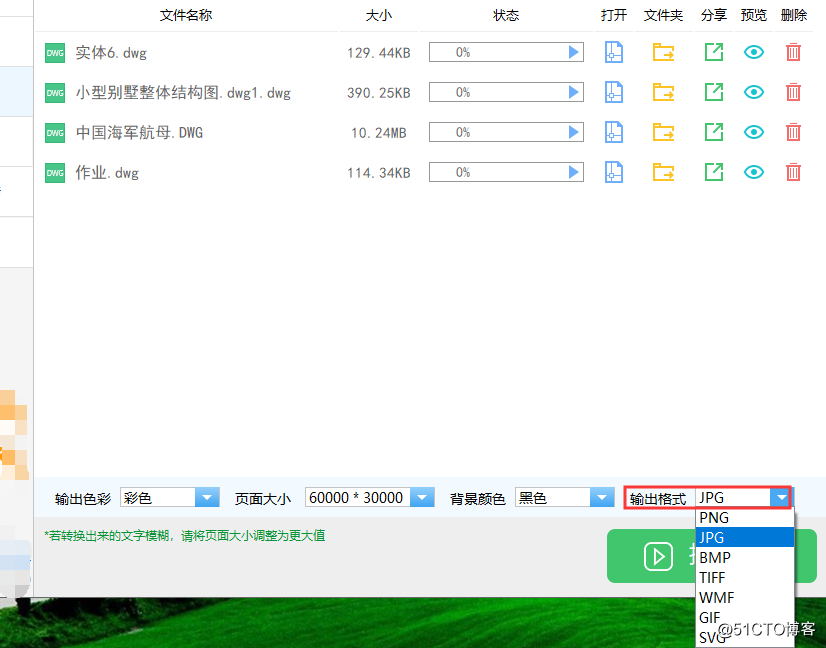
5.然后就可以选择“批量转换”按钮进行点击,稍微等待几分钟后,在状态栏中就会显示文件转换完成。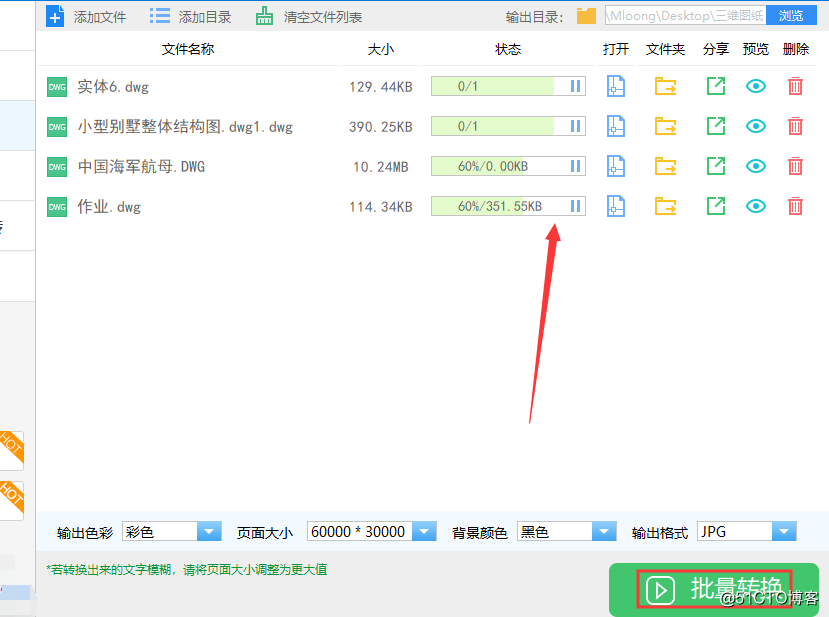
转换后预览文件方法:
1.点击文件后的“预览”选项,在界面弹出的页面中就可以查看到转换后的JPG图片的效果展示。
2.点击“图层”选项,查看文件的的图层,之后在退出预览界面就可以了。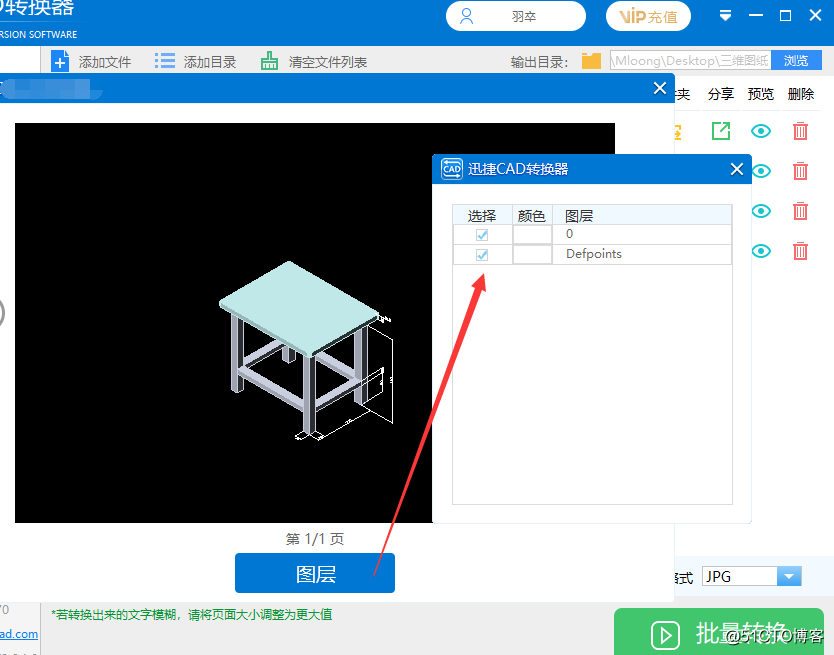
好了,以上就是给大家整理的CAD转图片的的转换方法,希望在大家繁忙的工作中对大家有所帮助,感兴趣的伙伴们可以去试一试哈。
来源:51CTO
作者:CAD小茶馆
链接:https://blog.51cto.com/14613959/2451793